パスワードのリセット方法(有効期限が切れた場合)
ここでは、パスワードを忘れた場合や、仮パスワードの有効期限が切れた場合の、パスワードのリセット方法をご案内します。
1)ログインページを開きます
Point
ログイン情報は、
【スタートページ】ログイン情報のお知らせ
というメールをご確認ください。


2)「パスワードをお忘れの方はこちらをクリックしてください」をクリック
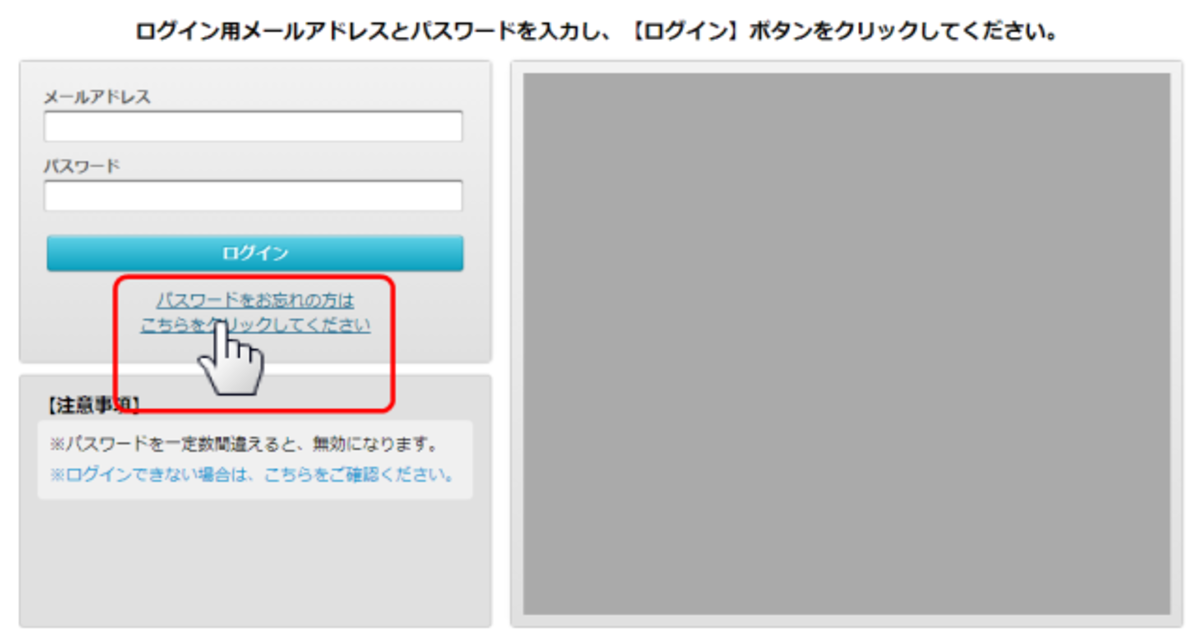

3)「メールアドレス」欄に、ログイン用メールアドレスを入力します
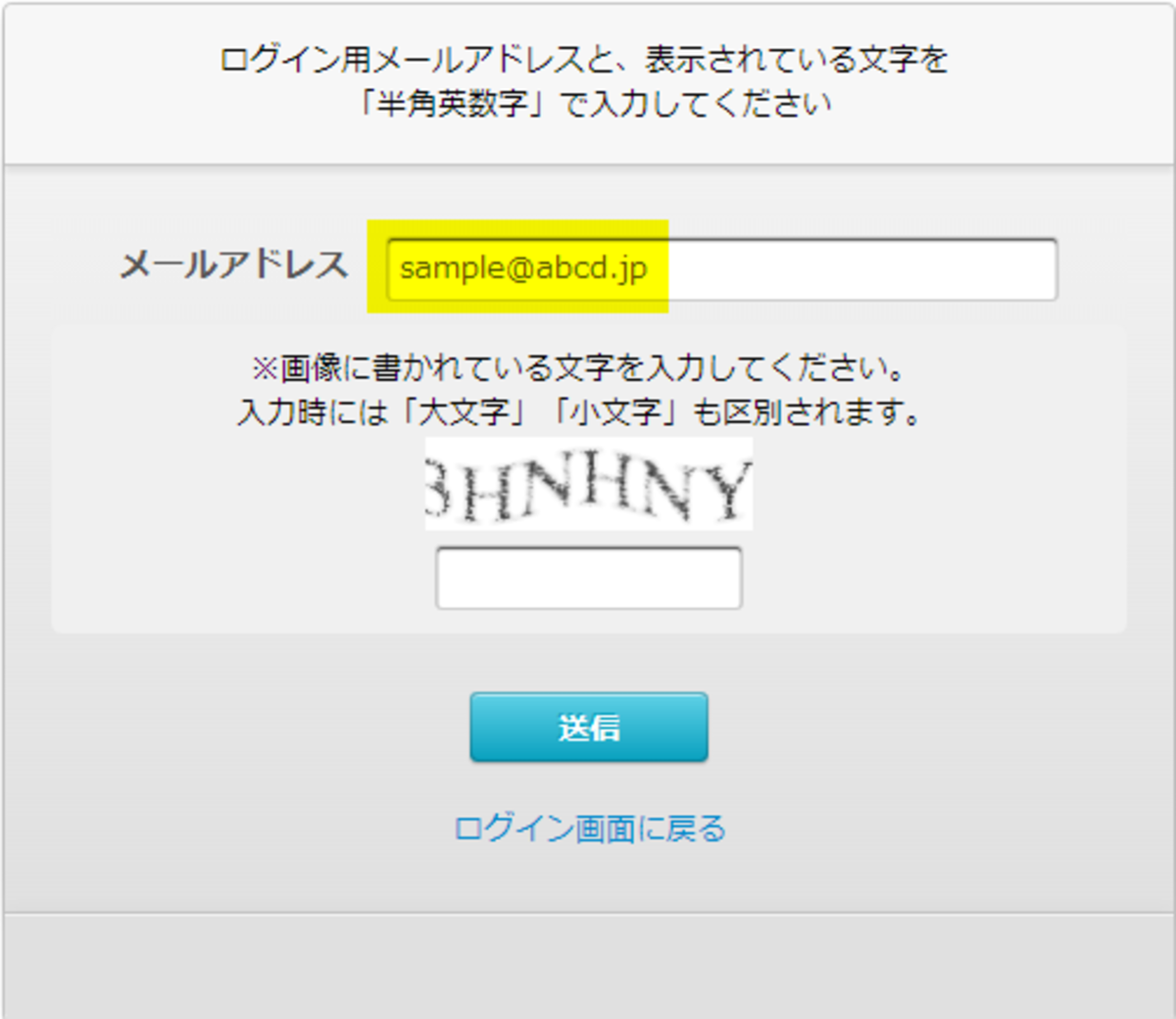

4)[送信]ボタン上部に、表示されている英数字を入力します
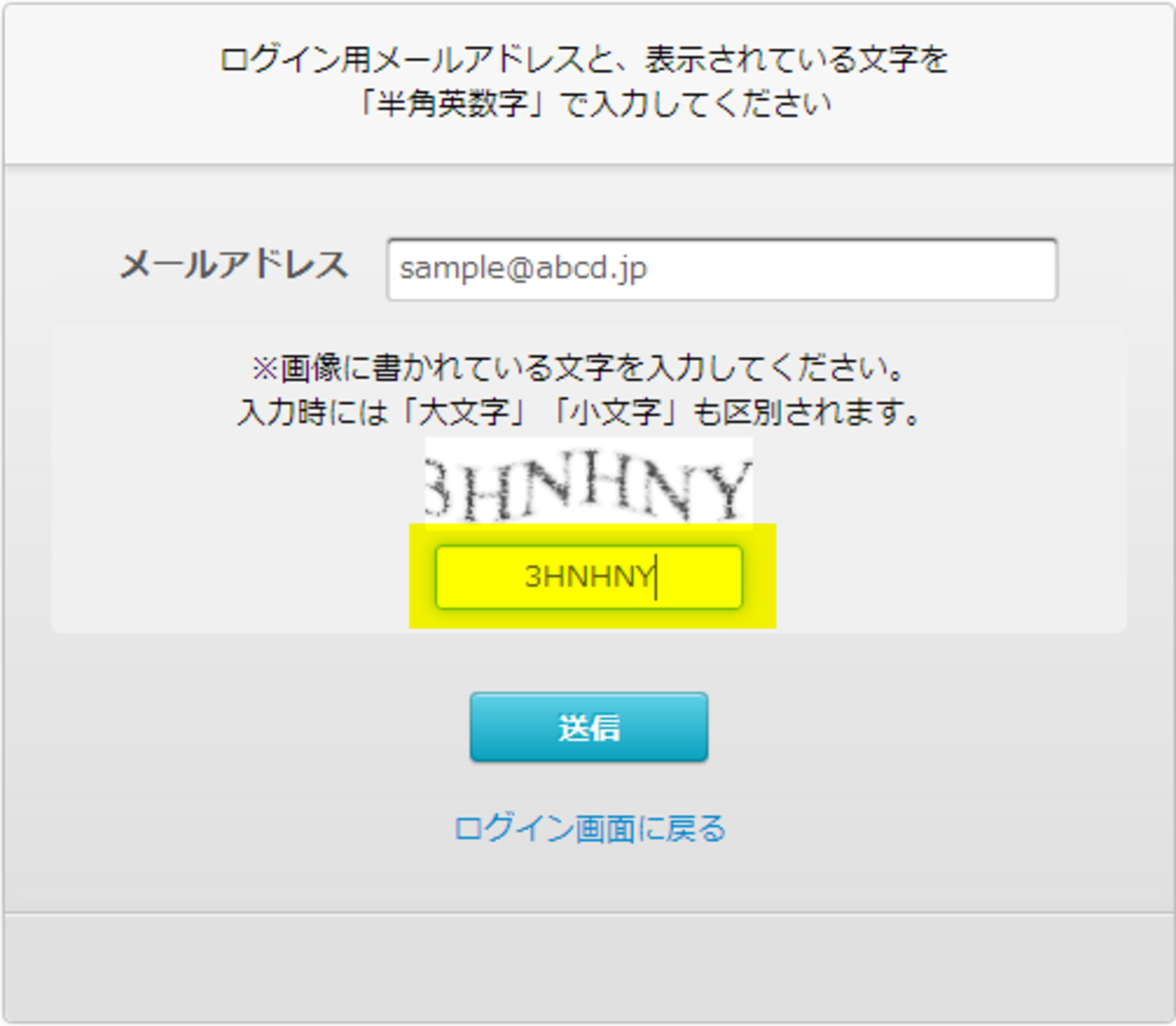

5)[送信]ボタンをクリックします
point
大文字小文字も区別されるので、表示されているとおりい入力します。
大文字を入力するには、[Shift]キーを押しながら、アルファベットキーを押します。
(例:[Shift]キーを押しながら、[H]キーを押す)
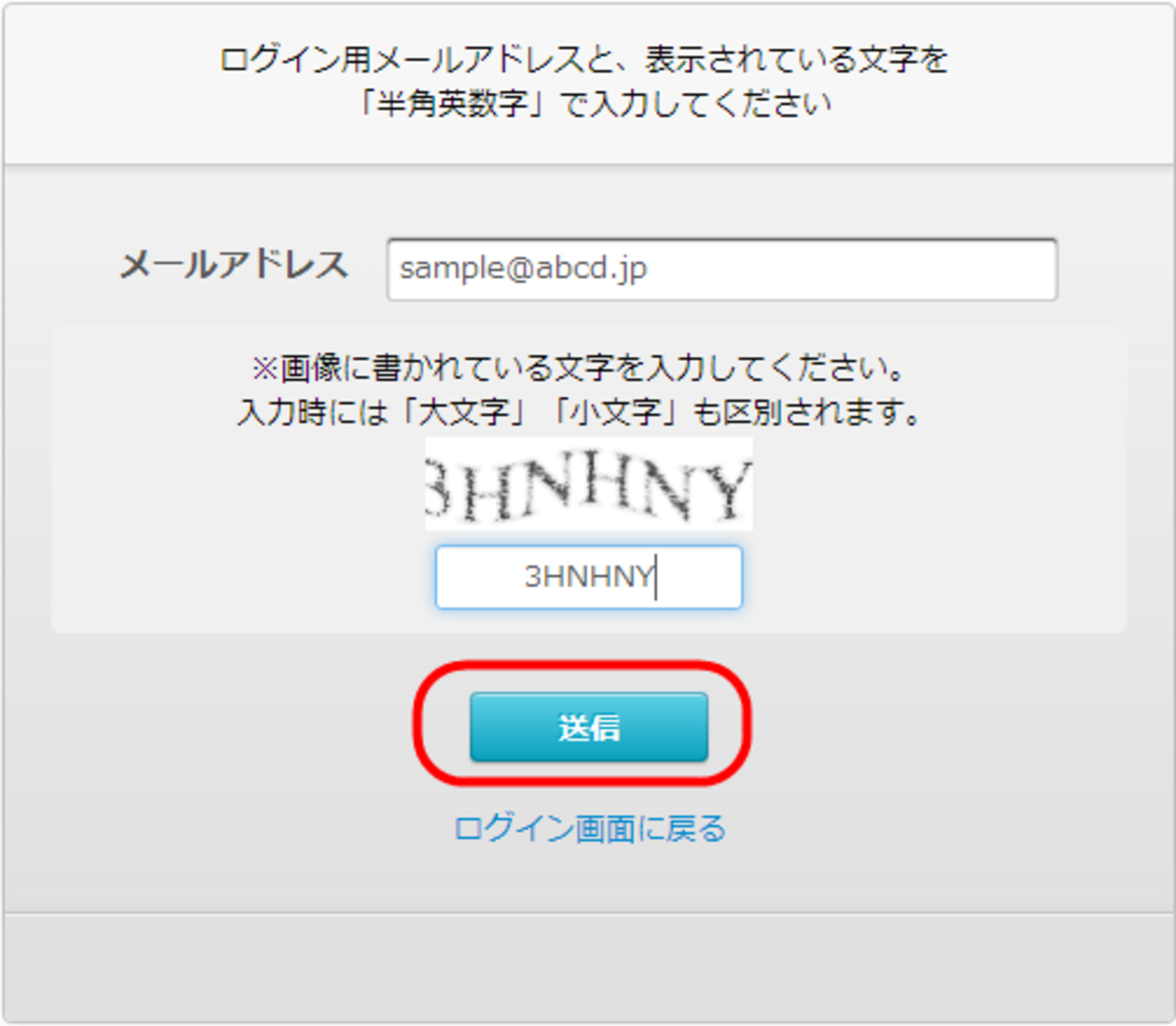

6)「ログインページに戻る」をクリックします。
ログインページが開きます。
ログインページを開いたまま、別ウィンドウで、ログイン用メールアドレスの送受信を行ってください。
ログイン用メールアドレスに、「仮パスワード再発行のお知らせ」メールが届きます。
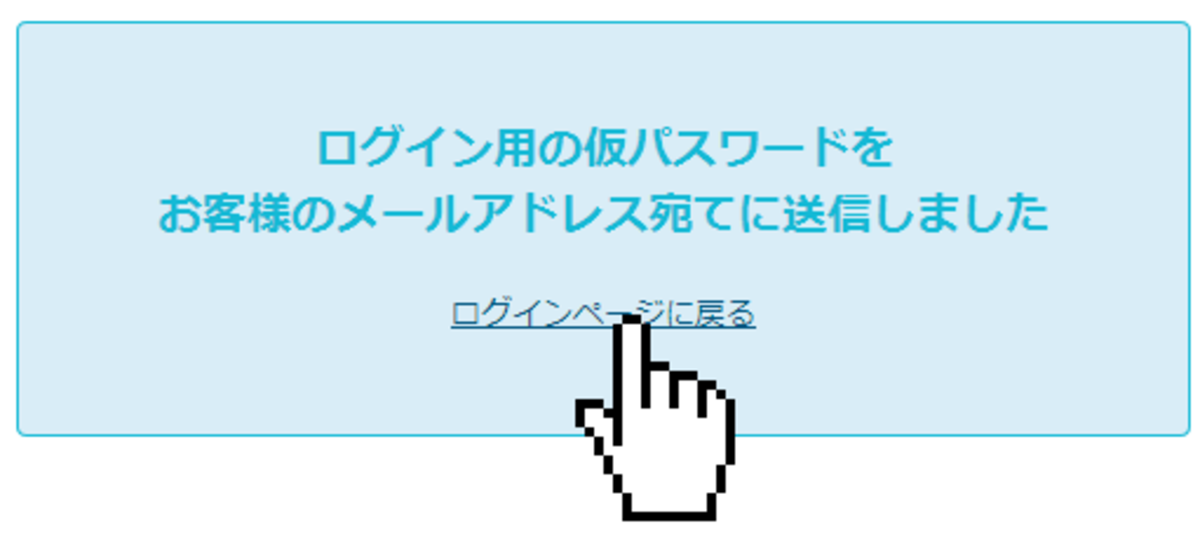

7)件名「仮パスワード再発行のお知らせ」メールを開き、仮パスワードをコピーします。
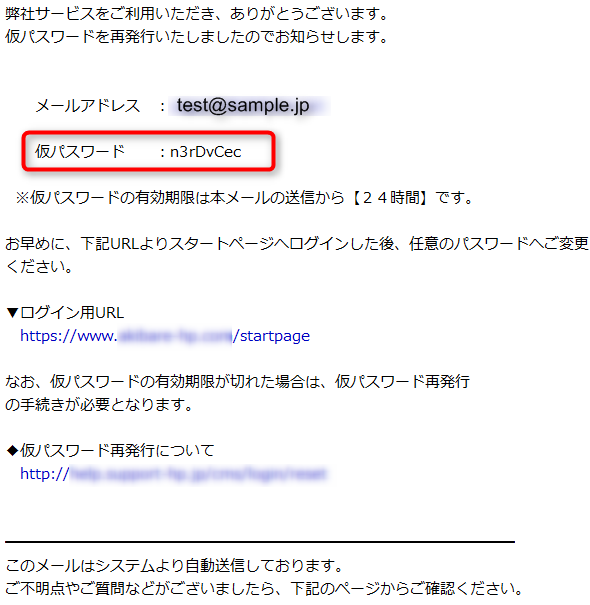

8)ログインページに、ログイン用メールアドレスを入力し、7)でコピーした仮パスワードを貼り付け、[ログイン]ボタンをクリックします。
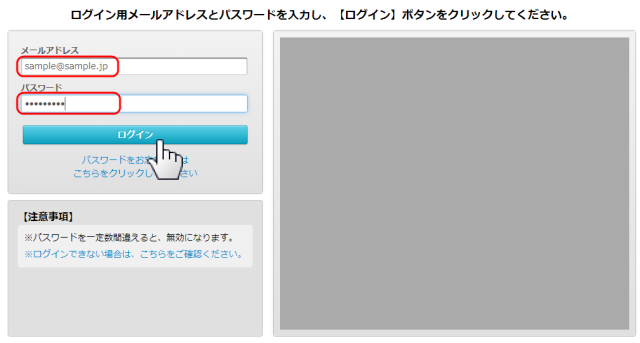

9)新しいパスワード入力欄が表示されます。
「新パスワード」欄と「新しいパスワード(確認用)」欄に、覚えやすい数字と英字を含む8文字以上のパスワードを入力し、[変更]ボタンをクリックします。
Point
パスワードは、数字と英字を含む半角8文字以上で登録します。
数字のみ、英字のみでは登録できません。ご注意ください。
(× 登録できない例:12345678、aBcdefgh)
(◯ 登録できる例:1234abcd、a2B3c4d5)
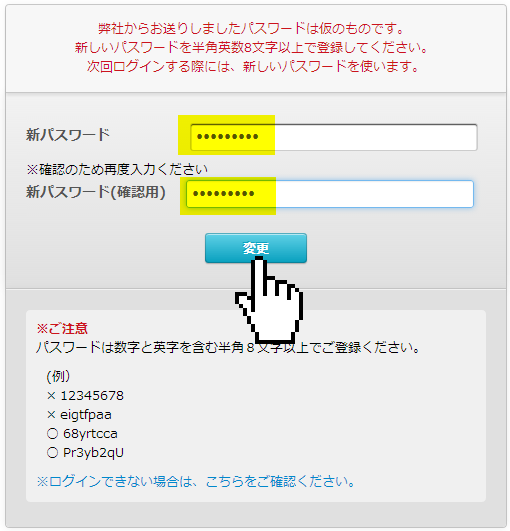
手順は以上です。
